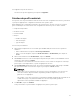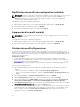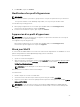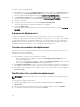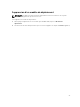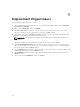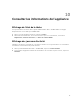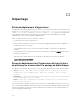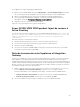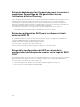Users Guide
7. Sous Résumé, cliquez sur Terminer.
Modification d’un profil d’hyperviseur
REMARQUE :
Vous pouvez modifier le profil d’hôte, groupe d’hôtes et les pilotes à partir de Lifecycle Controller.
Vous pouvez modifier le nom ISO WinpE. Cependant, vous ne pouvez pas modifier l’ISO.
Pour modifier un profil d'hyperviseur :
1. Dans la page Complément de console DLCI pour SC2012 VMM, sous Profil d’hyperviseur,
sélectionnez le profil à modifier et cliquez sur Modifier.
2. Fournissez les informations requises, puis cliquez sur Terminer.
Suppression d'un profil d'hyperviseur
REMARQUE : Si un profil d’hyperviseur est supprimé, le déploiement du modèle associé au profil
d’hyperviseur est également supprimé.
Pour supprimer un profil d'hyperviseur :
Dans la page Complément de console DLCI pour SC2012 VMM, sous Profil d’hyperviseur,
sélectionnez le profil à supprimer et cliquez sur Supprimer.
Mise à jour WinPE
Un serveur PXE de SC2012 VMM est nécessaire à la création d'une image WinPE. Un ISO WinPE est créé à
partir de l’image WinPE et du Dell OpenManage Deployment Toolkit (DTK).
Pour créer une image ISO WinPE :
1. Ajouter le serveur PXE à l’appliance.
2. Après avoir ajouté le serveur PXE, copiez le fichier boot.wim dans le dossier WIM de partage IG DLCI
depuis le serveur PXE. Le fichier boot.wim est présent dans le chemin suivant : C :\RemoteInstall
\DCMgr\Boot\Windows\Images .
REMARQUE : Ne modifiez pas le nom de fichier du fichier boot.wim .
DTK est un fichier exécutable à extraction automatique.
Pour utiliser DTK :
1. Double-cliquez sur le fichier exécutable DTK.
2. Sélectionnez le dossier dans lequel extraire les pilotes DTK, par exemple C :\DTK501.
3. Copiez ce dossier dans le dossier de partage DTK de la passerelle d'intégration. Par exemple \\ DLCI
IG Share\DTK\DTK501.
REMARQUE : Si vous effectuez une mise à niveau depuis SC2012 VMM SP1 à SC2012 VMM R2,
effectuez alors une mise à niveau vers Windows PowerShell 4.0. et créez un fichier d'image ISO
WinPE.
23